Съдържание
Случвало ли ви се е да забравите или изгубите паролата си за влизане в Windows?? Мнозина биха се съгласили, че ситуацията, честно казано, не е добра, защото се оказва невъзможно да се работи на компютъра. Невъзможността за влизане в системата се отнася и за случаите, когато в терминала има администраторски акаунт, който не ви е дал необходимите разрешения за извършване на определени действия или за конфигуриране на собствените ви настройки, като не е споменал и за това, че не ви е дал собствена парола. Ако трябва да получите достъп до компютъра си незабавно? Какво да правим в тази ситуация?
Какво е Active Password Changer (Pro)?
За съжаление повечето потребители, които не знаят как да заобиколят или разбият паролите на Windows, веднага се опитват да преинсталират системата, смятайки, че няма друга възможност. Оказва се, че има! И дори много проста! За нулиране на пароли от всякакъв тип можете да използвате малка програма, наречена Active Password Changer, която може да изтрие паролите от системата ви за минути. За да възстановите достъпа си, дори не е необходимо да използвате отнемащите време методи, свързани със стартиране от диска за възстановяване и последвано от регистъра или процедури за промяна на пароли в безопасен режим. за, как да използвате Active Password Changer v5 или друг други подобни изменения ще разгледаме по-долу. Но първо, нека да разгледаме какво може да направи тази програма, която се препоръчва да се използва като най-силното лекарство, когато никакви други методи за нулиране на пароли не ви помагат или когато просто не знаете как да използвате други налични методи за премахване на пароли, възстановяване или пълно премахване на комбинации от пароли поради тяхната сложност.
Някои функции на приложението
Описването на функционалността на приложението би отнело много време. Но за да не отнемате време, си струва да се ограничите до най-основните функции, сред които специално внимание заслужават следните:
- бързо нулиране на всякакъв тип пароли в стационар режим в присъствието на на две или повече операционни системи (включително администраторската);
- получаване на пълна информация за всеки регистриран акаунт в системата;
- нулиране на потребителските настройки за изключване;
- деактивиране на изискванията за парола при влизане;
- деактивиране на опцията Force Smart Card Login;
- възможност за създаване на зареждащи носители и нулиране на пароли преди стартиране на операционната система;
- поддръжка на всички известни файлови структури;
- Поддръжка на 2 TB и по-големи твърди дискове с различни режими на работа (IDE, SATA, SCSI и др.). д.);
- управление на временния контрол за вход (разрешени и отказани часовници) и др. д.
Налични версии
Сред модификациите на приложенията, предлагани за изтегляне, Active Password Changer Professional 5 е особено популярен.0, въпреки че модификации 7 и 8 могат да бъдат намерени в официалния ресурс. Уви, приложенията за професионално ниво (Pro) са предварителни и струват около 50 долара. Могат да се използват и обикновени версии, но в сравнение с професионалните, функционалността им изглежда ограничена. Въпреки това нищо никога не спира нашите потребители, така че можете да търсите работеща професионална модификация с активатор в Runet, въпреки че това е, меко казано, незаконно. Въз основа на това следното описание е дадено само за целите на оценката.
Как да инсталирате приложение?
Ако обмисляме как да използваме Active Password Changer, първо трябва да обърнем внимание на инсталирането на програмата в средата операционна система, като се предположи от самото начало, че в него може да се влезе и че паролите на администратора или на други потребители могат да бъдат разбити. Моля, обърнете внимание, че ако влизането в системата се окаже невъзможно под какъвто и да е предлог, ще трябва да нулирате паролите само при стартиране от зареждаща се флаш памет или диск, които трябва да създадете (запишете) на друг работен терминал. Ще се съсредоточим върху това по-късно.

Във всички последни версии на Windows (7 и по-нови) инсталаторът може да се стартира само като администратор. Ако сте деактивирали неговия акаунт и сте намалили до минимум контрола на акаунта UAC, можете да използвате нормалното двойно щракване върху. В "Съветника" просто следвайте указанията на инсталатора и приемете лицензионното споразумение.

В последната фаза ще бъдете помолени незабавно да стартирате основната програма и инструмента за създаване на стартов носител. Тук всичко зависи от вас.

Говорейки за това как да използвате Active Password Changer, ако сте закупили или изтеглили професионална модификация от неофициален източник, ще трябва да я активирате, като въведете предварително регистрираните си потребителско име и ключ при първото стартиране на програмата. Ако всички данни са верни, ще се появи съобщение, в което се казва, че приложението е успешно активирано и всички ограничения са отменени.
Как да използвате Active Password Changer като стационарна версия?
Сега можете да активирате търсенето на всички налични пароли (първа опция) или да зададете ръчно търсене.

Ако се предположи, че е избрано ръчно търсене. Трябва да посочите устройството, на което теоретично могат да се съхраняват комбинациите от пароли, след което да изберете правилния потребителски акаунт и да активирате нулирането. Забележка, Обикновено всички комбинации се съхраняват само в специален дял SAM, който се намира на системния диск, и операцията за нулиране не може да се извърши за него. Ако имате инсталирани две операционни системи, нулирането ще бъде извършено само в операционната система, която не е заредена в момента.
Създаване на зареждаща се USB флаш памет с помощта на програмата
А сега се върнете към това как да използвате Active Password Changer, защото за системния дял действията в стационарната програма се оказват безполезни. Ето как да създадете зареждаща се USB памет. Тук имаме две възможности.

В най-лесния случай можете да използвате инструмента, вграден в програмата, като след стартирането му просто трябва да изберете устройството, да проверите поддръжката на USB в BIOS и след това да изчакате, без да променяте нищо, процесът да приключи.
Можете също така да създадете файл с изображение, който след това да запишете на флаш устройството с използване на софтуера като Rufus или WinSetupFromUSB. Първата програма ще зададе всички опции автоматично, но за втората ще трябва ръчно да посочите файловата система NTFS и да зададете ISO на Linux като изображение.
Зареждане от носител и разбиване на паролата
Накрая Active Password Changer Professional се записва в устройството.

Сега стартирайте от USB памет, изберете втората опция за автоматично търсене на всички пароли в системния дял.

Ако е избрана първата опция, изберете устройството (можете да го определите дори по капацитета му) и натиснете Enter. Сега изберете потребител от списъка (напр. акаунт на администратор), въведете съответния номер и приложението ще предложи допълнителни действия.

Обикновено са налични две опции, едната от които съответства на "изтриване" на паролата. След това просто натиснете Y, за да потвърдите избора си, и клавиша Enter, за да започнете нулирането. Всички! Вашият администратор е останал без парола.
Епилог
Както можете да видите, използването на Active Password Changer в Windows 7 или друга (по-нова или дори най-остаряла) операционна система не изглежда твърде сложно, тъй като почти всички процеси са напълно автоматизирани. Като последен съвет остава да кажем, че използването на програмата за създаване на зареждаща се USB памет или диск изглежда за предпочитане само защото стационарната версия не позволява нулиране по време на инсталирането й в системния дял (което се прави по подразбиране). При две операционни системи обаче, когато едната от тях не е активна, няма проблем.
 Как да използвате бормашината? Съвети и трикове
Как да използвате бормашината? Съвети и трикове Ipad: как да го използвате, какъв софтуер да инсталирате и съвети за нови потребители
Ipad: как да го използвате, какъв софтуер да инсталирате и съвети за нови потребители Как да минимизирате прозорец: съвети и трикове
Как да минимизирате прозорец: съвети и трикове Как да направите лаптопа си по-мощен за игри: ръководство стъпка по стъпка, съвети и трикове
Как да направите лаптопа си по-мощен за игри: ръководство стъпка по стъпка, съвети и трикове Как да разделите flac на песни? Flac: съвети и трикове
Как да разделите flac на песни? Flac: съвети и трикове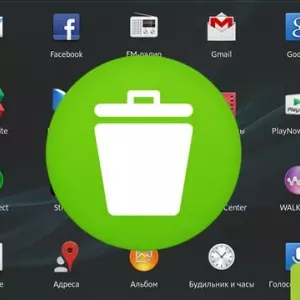 Как да отмените актуализация на приложение в android: инструкции стъпка по стъпка, съвети и трикове
Как да отмените актуализация на приложение в android: инструкции стъпка по стъпка, съвети и трикове Какви са превръзките за силов трибой? Съвети и трикове
Какви са превръзките за силов трибой? Съвети и трикове Защо да използвате външен твърд диск: подробни инструкции и съвети за покупка
Защо да използвате външен твърд диск: подробни инструкции и съвети за покупка Опции за монтиране на fstab: дефиниция, типове, формати, съвети и трикове
Опции за монтиране на fstab: дефиниция, типове, формати, съвети и трикове